Tutorial Cups Linux untuk pemula
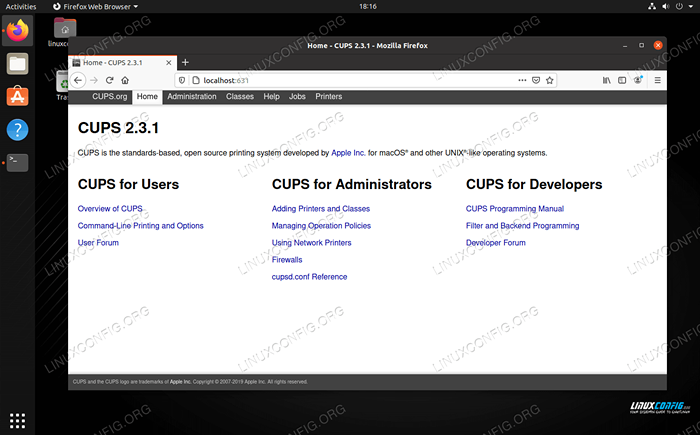
- 1297
- 316
- Clarence Tromp
CUPS adalah sistem percetakan yang digunakan pada banyak pengagihan Linux yang berbeza. Penggunaannya sangat meluas, kerana ia telah menjadi pengurus cetak standard pada majoriti distro Linux yang popular. Ia bertindak sebagai spooler cetak, penjadual, pengurus kerja cetak, dan boleh menyimpan maklumat untuk banyak pencetak tempatan atau rangkaian.
Dalam panduan ini, kami akan memperkenalkan anda kepada cawan di Linux, dengan maklumat asas seperti arahan, mengakses antara muka webnya, port lalai, cara menambah pencetak, menguji, dan memulakan dan menghentikan perkhidmatan. Pelbagai sistem boleh melaksanakan cawan secara berbeza atau meletakkan putaran mereka sendiri, tetapi cawan berfungsi kebanyakannya sama pada mana -mana distro dan arahan ini mungkin akan digunakan untuk mana -mana sistem yang menggunakan cawan.
Dalam tutorial ini anda akan belajar:
- Cara Menggunakan Antara Muka Web CUPS
- Cara menambah pencetak dalam cawan
- Pelbagai cawan perintah
- Cara mengawal perkhidmatan cawan
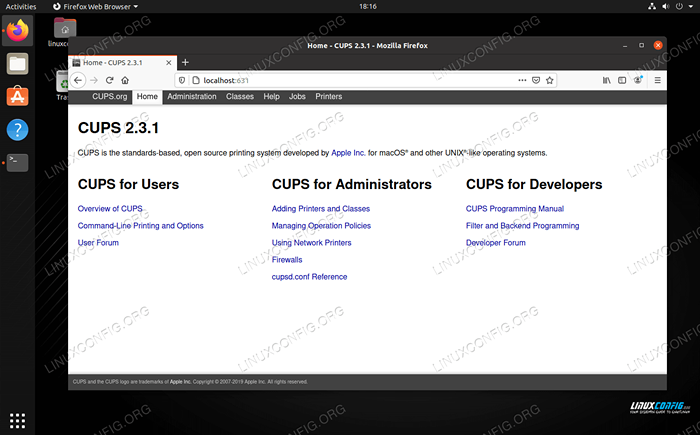 Pengenalan kepada cawan di linux
Pengenalan kepada cawan di linux | Kategori | Keperluan, konvensyen atau versi perisian yang digunakan |
|---|---|
| Sistem | Mana -mana distro linux dengan cawan |
| Perisian | Cawan |
| Yang lain | Akses istimewa ke sistem linux anda sebagai akar atau melalui sudo perintah. |
| Konvensyen | # - Memerlukan arahan Linux yang diberikan untuk dilaksanakan dengan keistimewaan akar sama ada secara langsung sebagai pengguna root atau dengan menggunakan sudo perintah$ - Memerlukan arahan Linux yang diberikan sebagai pengguna yang tidak layak |
CUPS Web antara muka
Sebilangan besar pengguna ingin berinteraksi dengan cawan melalui antara muka web yang disediakan. Antara muka web berjalan di port 631, oleh itu ia dapat diakses melalui mana -mana pelayar dengan menavigasi ke http: // localhost: 631.
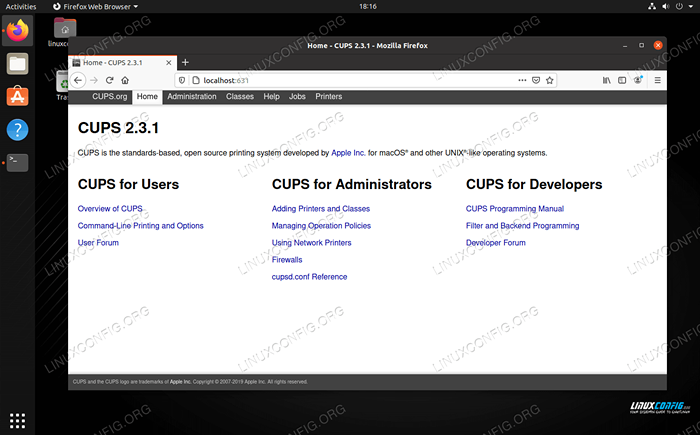 Cawan antara muka web di Linux
Cawan antara muka web di Linux Di panel kawalan web, anda boleh menambah atau memadam pencetak, memasang pemacu, mengakses spooler cetak, dan konfigurasikan pelbagai tetapan untuk semua pencetak yang boleh diakses dari PC anda. Sebilangan besar atau semua pilihan yang anda perlukan untuk berinteraksi boleh didapati di bahagian "Pentadbiran".
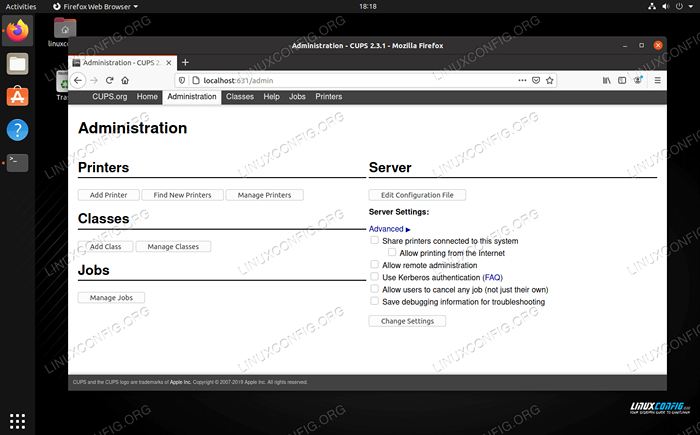 Seksyen Pentadbiran di dalam Panel Kawalan Web CUPS
Seksyen Pentadbiran di dalam Panel Kawalan Web CUPS Tambahkan pencetak dalam cawan
Anda boleh menambah pencetak melalui cawan dengan pergi ke bahagian "Pentadbiran" seperti yang diterangkan di atas, kemudian mengklik "Tambah pencetak."Sekiranya ada pencetak rangkaian yang ditemui, mereka akan disenaraikan di sini. Jika tidak, anda boleh memilih untuk menambah "pencetak hp" yang lebih banyak daripada tangkapan untuk semua jenis pencetak keras, dan tidak khusus HP yang dihasilkan pencetak.
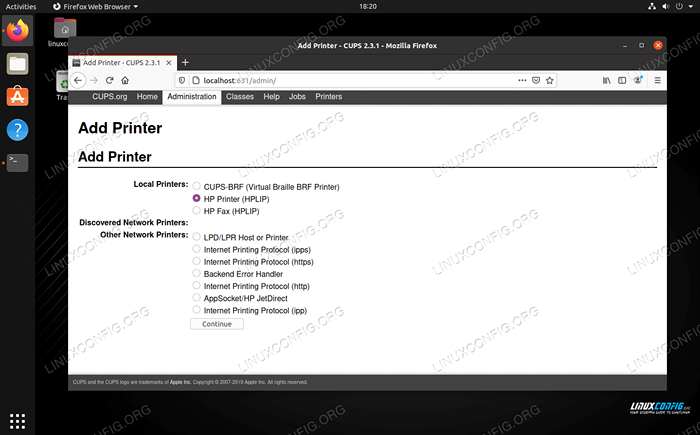 Menambah pencetak ke sistem Linux kami melalui cawan
Menambah pencetak ke sistem Linux kami melalui cawan Sekiranya anda pasti ada pencetak di rangkaian yang belum ditemui secara automatik dan disenaraikan di sini, pilih protokol rangkaian yang sesuai dan klik ke menu seterusnya untuk menambahkannya melalui alamat rangkaiannya.
Perintah cawan
Cawan boleh digunakan dari baris arahan Linux untuk mencetak fail, lihat pencetak yang ada, dan juga mengkonfigurasi banyak pilihan percetakan yang berbeza. Berikut ini bukan senarai arahan yang lengkap, tetapi mereka cukup untuk mendapatkan idea bagaimana cawan berfungsi pada baris arahan.
Untuk mencetak fail, gunakan LP arahan diikuti dengan fail yang anda ingin cetak. Cawan boleh mentafsirkan kebanyakan jenis fail, termasuk teks, pdf, imej, dll.
$ lp fail nama
Cawan akan cuba menghantar pekerjaan cetak ini ke pencetak lalai anda. Anda boleh menentukan pencetak tertentu dengan -P:
$ lp -p -p Pencetak nama fail
Atau, untuk menukar pencetak lalai anda, gunakan lpoptions Perintah:
$ lpoptions -d pencetak
Anda boleh menentukan pelbagai pilihan untuk pekerjaan cetak anda dengan -o pilihan. Lulus seberapa banyak pilihan yang anda mahukan.
$ lp -o landskap -o fit -to -page -o media = A4 nama fail.JPG
Senarai lengkap pilihan dan arahan lain boleh didapati di bahagian bantuan panel kawalan web.
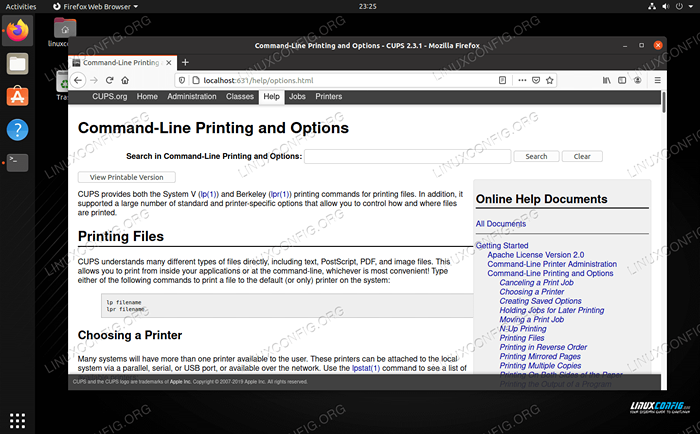 Bahagian bantuan cawan menunjukkan senarai panjang arahan dan pilihan yang boleh digunakan
Bahagian bantuan cawan menunjukkan senarai panjang arahan dan pilihan yang boleh digunakan Mengawal perkhidmatan cawan
Sekiranya anda mengalami masalah dengan cawan, boleh membantu memulakan semula perkhidmatan. Mengawal proses boleh dilakukan dengan arahan SystemCTL pada distro Linux dengan SystemD.
Untuk memulakan, berhenti, atau mulakan semula cawan:
$ sudo Systemctl Start Cups $ Sudo Systemctl Stop Cups $ Sudo Systemctl Restart Cups
Untuk memeriksa status cawan, dan membolehkan atau melumpuhkannya dari bermula secara automatik apabila boot sistem:
$ Systemctl Status Cups $ Sudo Systemctl Membolehkan Cups $ Sudo Systemctl Disable Cups
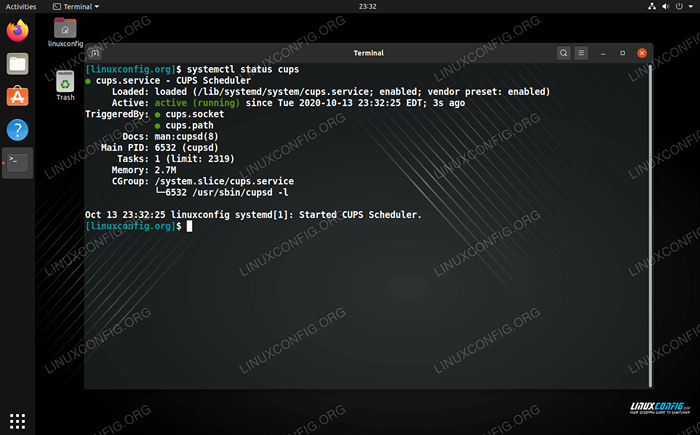 Status perkhidmatan CUPS, dipaparkan dengan arahan SystemCTL
Status perkhidmatan CUPS, dipaparkan dengan arahan SystemCTL Kesimpulan
Dalam panduan ini, kami belajar tentang cawan, pengurus cetak linux. Kami melihat cara menggunakannya untuk menambahkan pencetak ke sistem kami dan mengawal spooler cetak. Kami juga melihat cara mengakses cawan dari baris arahan, dan arahan SystemCtl yang memberikan kami pilihan penyelesaian masalah asas.
Tutorial Linux Berkaitan:
- Perkara yang hendak dipasang di Ubuntu 20.04
- Cara Menyiapkan Pencetak di Manjaro Linux
- Pengenalan kepada Automasi, Alat dan Teknik Linux
- Perkara yang perlu dilakukan setelah memasang ubuntu 20.04 Focal Fossa Linux
- Senarai alat Kali Linux terbaik untuk ujian penembusan dan ..
- Distro linux terbaik untuk pemaju
- Muat turun linux
- Fail Konfigurasi Linux: 30 teratas yang paling penting
- MX Linux vs Ubuntu
- Mint 20: Lebih baik daripada Ubuntu dan Microsoft Windows?

